Maison >Problème commun >Comment définir les autorisations d'administrateur sur un ordinateur Win10
Comment définir les autorisations d'administrateur sur un ordinateur Win10
- 王林avant
- 2023-07-15 14:53:4623707parcourir
Les droits d'administrateur dans le système Win10 sont relativement élevés parmi les droits de compte et peuvent faire fonctionner de nombreux paramètres ou programmes du système. De nombreux internautes pensent à définir les droits d'administrateur Win10 pour le système Win10, mais ils ne savent pas comment définir les autorisations de l'ordinateur Win10. L'éditeur ci-dessous vous apprendra comment définir les autorisations d'administrateur dans le système win10.
Les étapes spécifiques sont les suivantes :
1. Appuyez sur la touche de raccourci win+r pour ouvrir le menu Exécuter et saisissez "gpedit.msc" dans la zone de saisie pour confirmer.
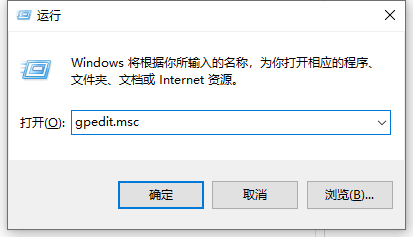
2. Cliquez pour ouvrir l'option "Configuration de l'ordinateur", puis recherchez l'option "Paramètres Windows", puis recherchez et ouvrez l'option "Paramètres de sécurité" dans "Paramètres Windows", puis ouvrez "Politiques locales" et enfin. recherchez et ouvrez simplement "Options de sécurité".
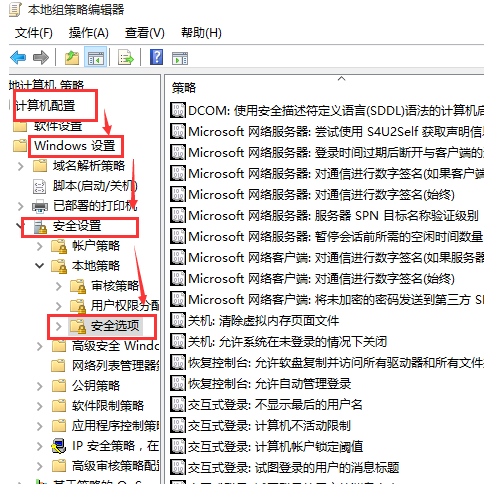
3. Recherchez « Compte : Statut d'administrateur » et vous pouvez voir que le statut est « Désactivé ».
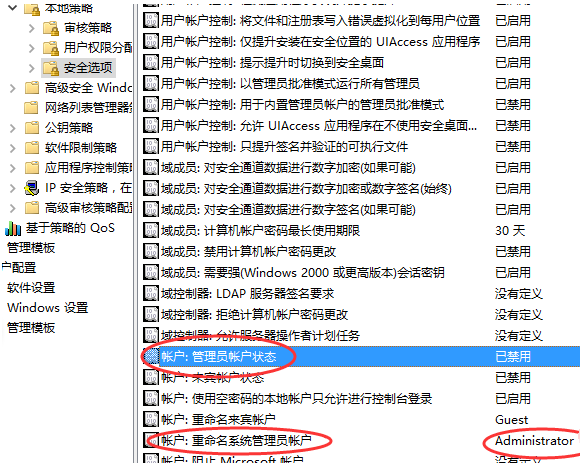
4. Cliquez avec le bouton droit sur « Compte : Statut d'administrateur » et sélectionnez « Propriétés » dans le menu contextuel contextuel.
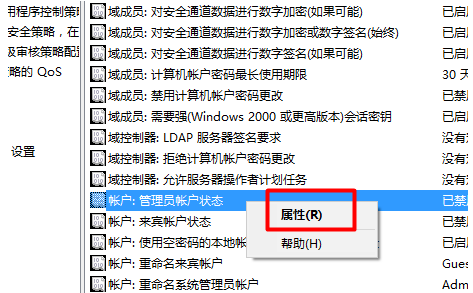
5. Dans l'attribut "Compte : Statut d'administrateur", sélectionnez Activé.

6. Si vous souhaitez modifier le nom du compte administrateur, recherchez "Compte, Renommer le compte administrateur système", faites un clic droit et sélectionnez Propriétés.
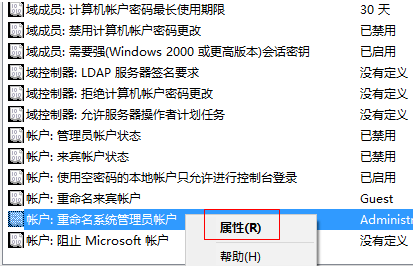
7. Le nom par défaut de l'administrateur système est administrateur. Vous pouvez le modifier selon vos propres préférences. Si vous ne souhaitez pas modifier le nom, vous pouvez ignorer cette étape.
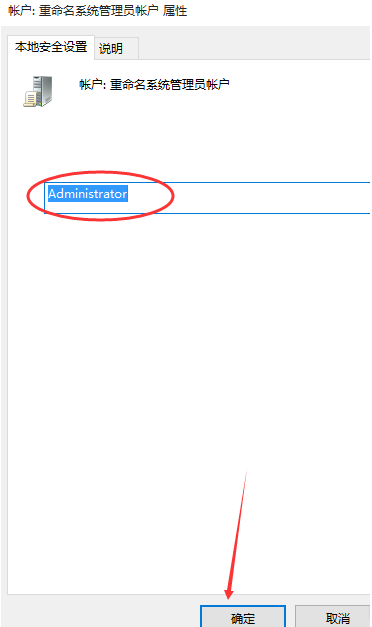
Ce qui précède explique comment définir les autorisations d'administrateur dans Win10. Les amis qui en ont besoin peuvent suivre le didacticiel.
Ce qui précède est le contenu détaillé de. pour plus d'informations, suivez d'autres articles connexes sur le site Web de PHP en chinois!

